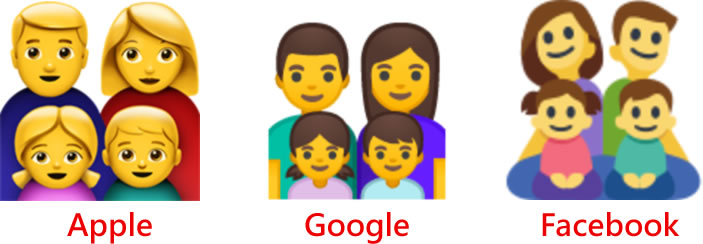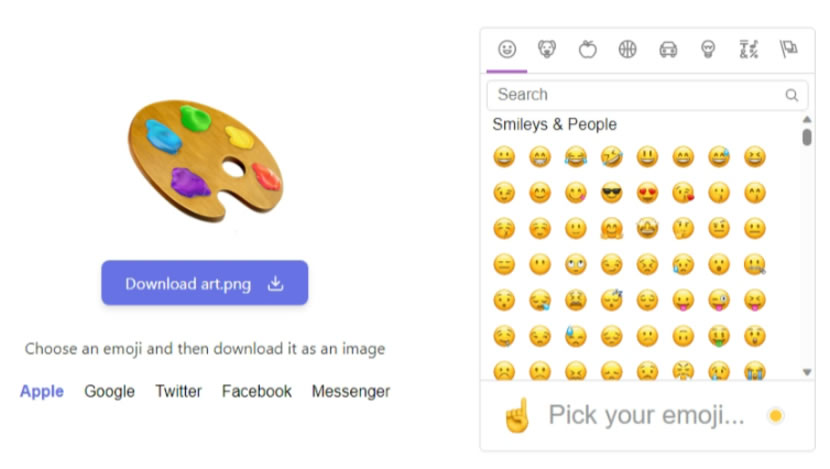
圖片編輯軟體不見得能支援 Emoji 表情符號的輸入,所以當碰到要使用 Emoji 時,通常就會到素材網站下載適合的圖片回來使用,而 Emoji to Image 這個網站提供 Apple、Google、Twitter、Facebook 及 Messenger 所設計的表情符號讓我們免費下載使用,下載的圖片為透明的 PNG 圖檔,方便後續的應用。
如何下載 Emoji to image 網站內的 Emoji 圖片?
1.進入 Emoji to image 網站,可在搜尋框輸入關鍵字搜尋,每個表情符號均提供 Apple、Google、Twitter、Facebook 及 Messenger。
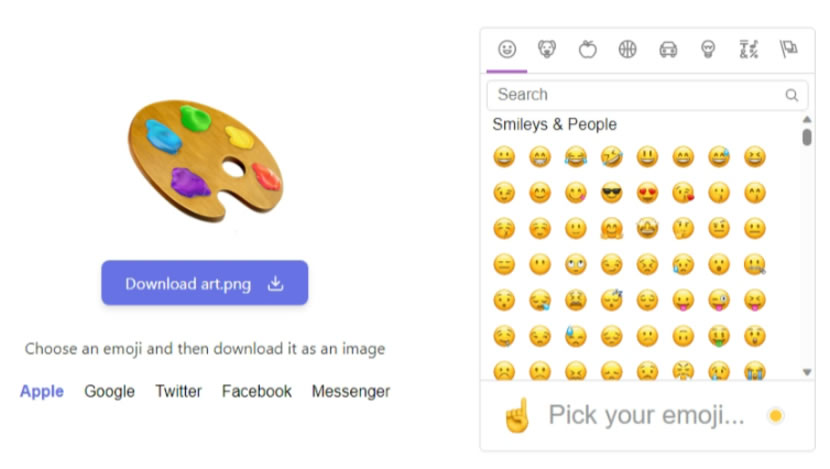
2.選好之後,點擊[ Download ]就可以將透明的 PNG圖檔下載回來。
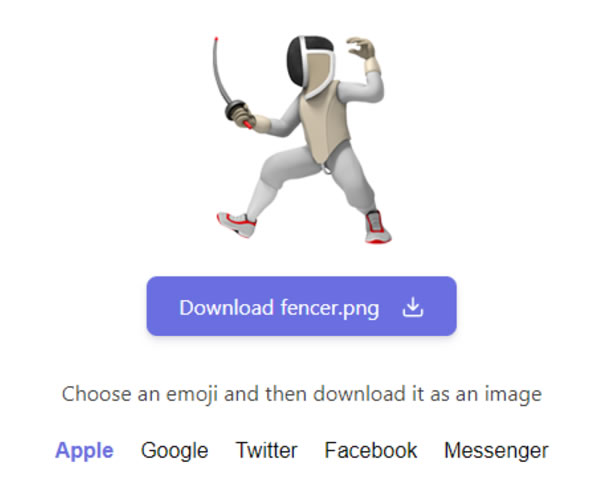
3.只能說同一個 Emoji,各家設計的還是有些差距。